Export a import šablon ve Feed Image Editoru je skvělý pro všechny, kdo inzerují na více reklamních systémech nebo v různých jazykových mutacích. Neztrácejte čas vytvářením téže šablony pro jiné výstupy. Ukážeme vám, jak to jednoduše udělat jednou a pak aplikovat na všechny výstupy, kam vaše inzerce směřuje.
Pro každý e-shop v Mergadu můžete mít zapnutých více exportů, které jsou určeny pro různé reklamní systémy. Feed Image Editor je vždy vázaný jen na jeden z nich. V dnešním článku si ukážeme, jak z jednoho exportu přenášet šablonu na druhý, abyste je nemuseli opakovaně tvořit.
VÍCE EXPORTŮ Z JEDNOHO E-SHOPU
Máme pro vás jednoduchý příklad, jak z jednoho e-shopu inzerovat na tři různé srovnávače zboží s použitím stejné šablony. Nejprve se podívejte na tyto důležité body:
- Máte zavedený e-shop do Mergada.
- Zvlášť si zapnete export například pro Facebook, Zboží a Heureku.
- V každém z těchto exportů můžete použít různé druhy šablon.
Ale co v takovém případě, když chcete použít stejnou šablonu pro všechny tři exporty?
- Vytvořte jednotnou šablonu v jednom z exportů.
- Hotovou šablonu si stáhněte.
- Importuje ji do dalšího exportu.
PRACUJTE S EXPORTY V RŮZNÝCH JAZYCÍCH
V tomto případě funguje stejný princip. Pokud máte například český a slovenský e-shop, oba jsou v Mergadu zavedeny jako samostatné exporty. Stejnou šablonu pro oba stačí vytvořit v jednom z nich, stáhnout a poté importovat do druhého. Dejte si pozor v případě textových štítků. Myslete na překlady a správně uvedené ceny.
TIP
Proklikněte se na náš instagramový příspěvek a podívejte se, jak správně a spisovně uvádět ceny.
Takto jednoduše funguje inzerce s Feed Image Editorem na více než dvaceti srovnávačích zboží a sociálních sítích. Vyzkoušejte si ho hned a zjistíte, jak hravě s ním zvládnete celý image marketing. Ve zkušební době ho máte na 30 dní zdarma.





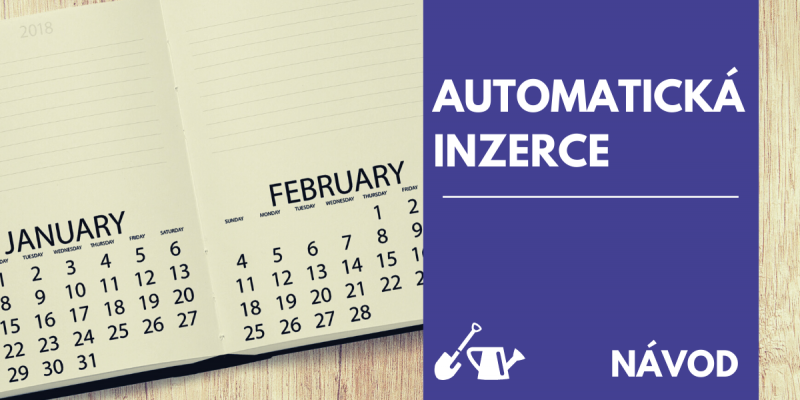


Přidat komentář